
IP 工具 占存:491.5KB 时间:2022-08-19
软件介绍: 网络调试助手是一款非常适用的TCP/UDP 调试工具,网络调试助手可以设定TCPserver TCP client.并...
网络调试助手是一款非常适用的TCP/UDP 调试工具,网络调试助手的用户或许不知道怎样测试pos机GPRS通讯的详细操作,那么今天小编就讲解使用网络调试助手测试pos机GPRS通讯操作步骤哦,希望能够帮助到大家呢。
首先在路由器上配置电脑主机对应的端口,登陆路由器,这里介绍的是飞鱼星路由器配置端口的方法,在高级选项--端口映射--添加与主机对应的端口
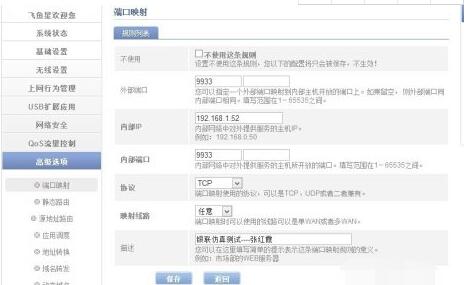
打开网络调试助手,选择协议类型TCPsever,本地ip地址为电脑主机ip,端口为在路由器上配置的端口,选择16进制
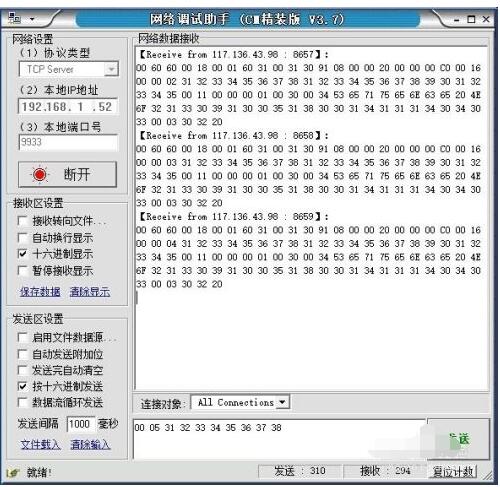
参数设置好后,点击连接,此时网络助手已经启动
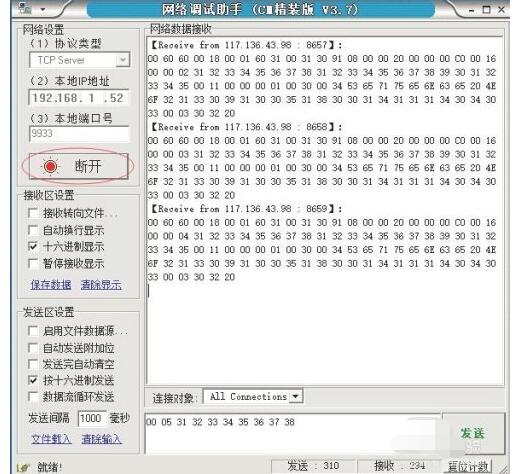
登录路由器,选择系统状态->网络接口,查询到路由器连接的ip地址
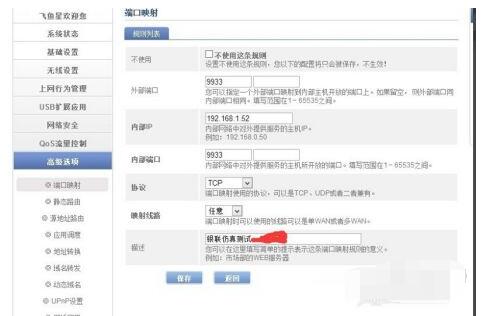
pos机开机,在gprs设置里面将ip设置为路由器ip,端口为路由器上配置的端口,与网络调试助手上的端口一致


所有参数配置好后即可开始通讯,pos机进行通讯连接,网络调试助手上收到pos机发送的报文,在网络调试助手上输入报文,点击发送,pos机收到报文,弹出提示界面,整个过程就完成了。
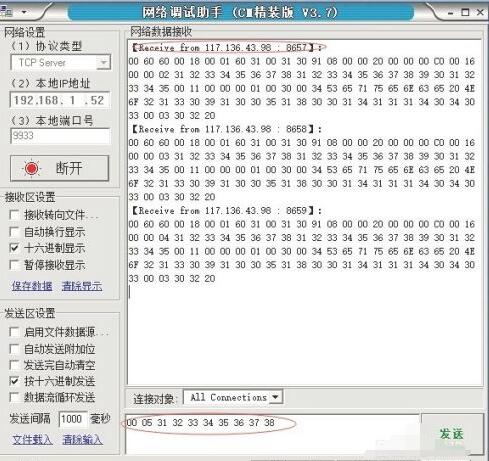
以上这里为各位分享了网络调试助手测试pos机GPRS通讯方法。有需要的朋友赶快来看看本篇文章吧!